小白如何重装系统?电脑小白一键重装电脑系统教程
 2018/08/21
2018/08/21
 50
50
作为电脑小白,应该如何才能重装系统呢?这个问题对许多电脑小白来说都是一件麻烦的事情。没有电脑知识,就不知道怎么重装系统。电脑小白无法重装系统,可以借助装机软件来进行重装。那么下面就让小编为大家带来电脑小白一键重装电脑系统教程。
电脑小白重装系统准备工作:
1.下载小白一键重装系统软件
2.保证电脑能够正常开机和连接网络,如果不行只能进行U盘重装
3.使用一键重装系统软件前,建议关闭杀毒软件和防火墙
电脑小白一键重装电脑系统教程:
1.打开小白一键重装系统,点击“一键装机”,在这里选择“系统重装”。小白会优先检测本地环境是否符合装机条件,检测完毕后点击下一步。
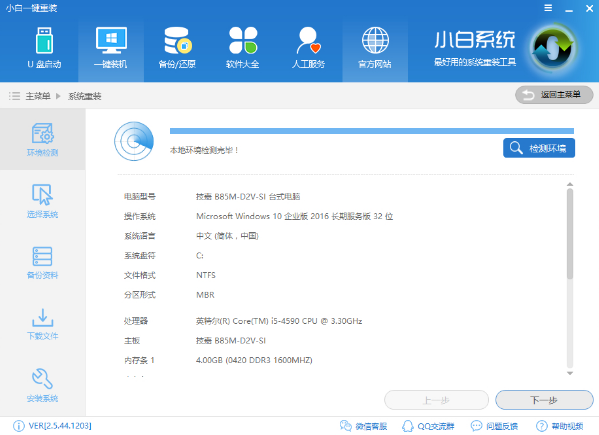
2.接着进入“选择系统”画面,在这里小编选择win7 64位纯净绿色最新版,然后点击“安装此系统”。
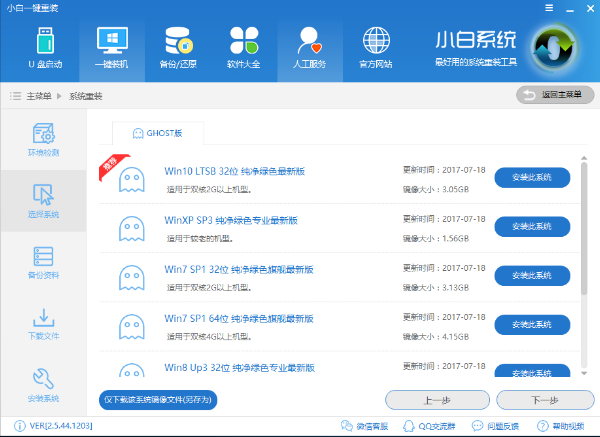
3.在第三步“备份资料”里,我们不仅可以“备份文件”,还可以“备份系统”,大家可以根据自己实际需求进行选择,完成后点击下一步。
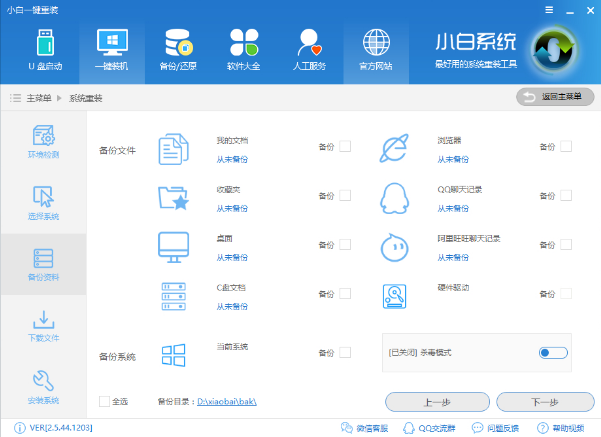
4.然后下载系统并对资料进行备份,请耐心等待一段时间。
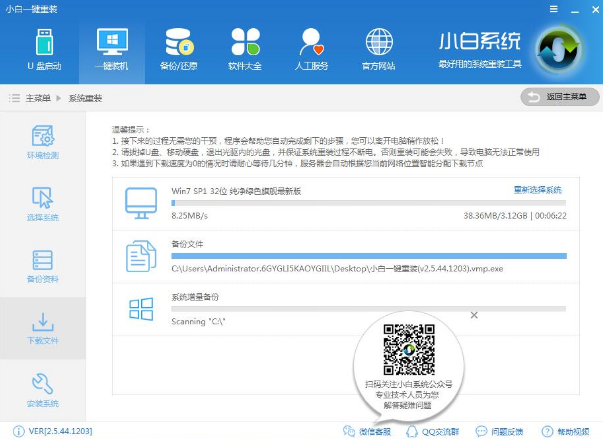
5.系统下载完成后,小白将会校验系统文件MD5值,完成后会自动重启进行系统重装。
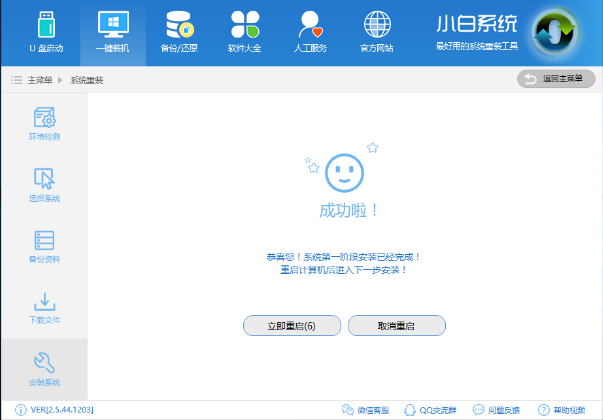
6.在系统安装过程中会多次重启,我们无需任何操作,耐心等待系统重装完成,我们就可以使用全新的win7系统了。
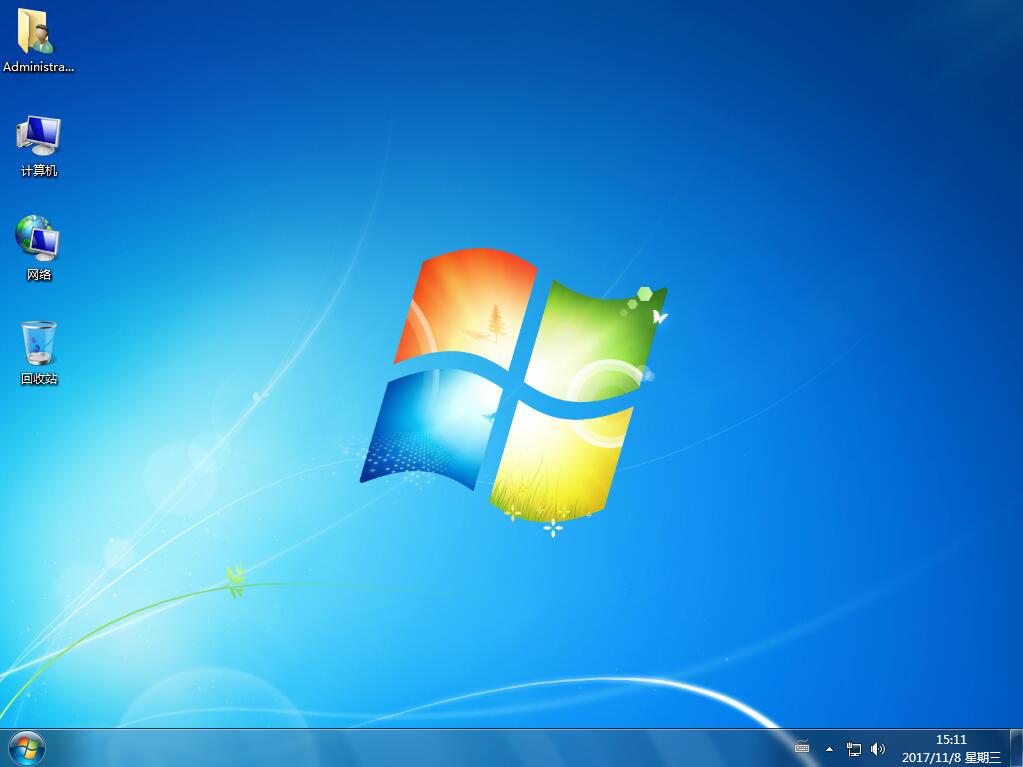
以上就是小编为大家带来的电脑小白一键重装电脑系统教程。电脑小白一键重装系统,我们还可以使用黑鲨装机大师,在线一键安装,一样的方便。
上一篇: 笔记本系统重装|如何用U盘为笔记本电脑重装系统 下一篇: 三星笔记本怎么重装系统?三星笔记本电脑U盘重装系统教程
